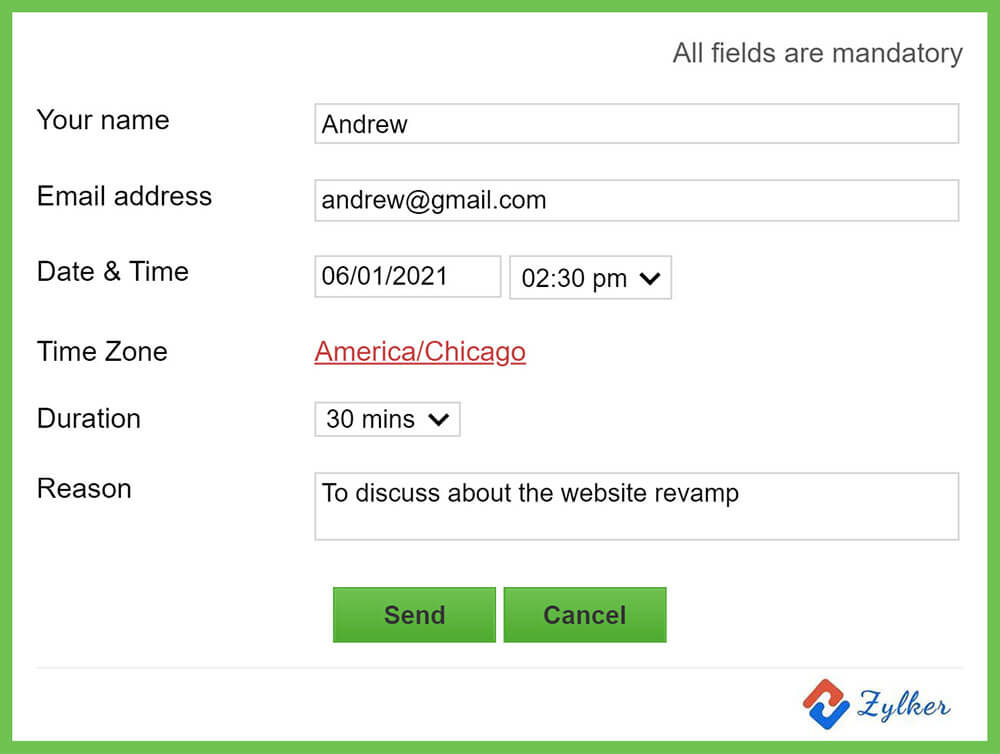
手間をかけずに会議を計画
もう会議の予定が重なることはありません。予約リクエストフォームをWebに埋め込むことで、ユーザーが詳細を入力できます。リクエストを承認または拒否すると、カレンダーが自動的に更新されます。
空いている時間と予定が入っている時間をカレンダーに登録して訪問者に知らせましょう
自分の空き状況を共有することで、予約の重複がなくなります。Zoho CalendarをWebサイトに埋め込んで、訪問者に予約可能な日時を知らせましょう。
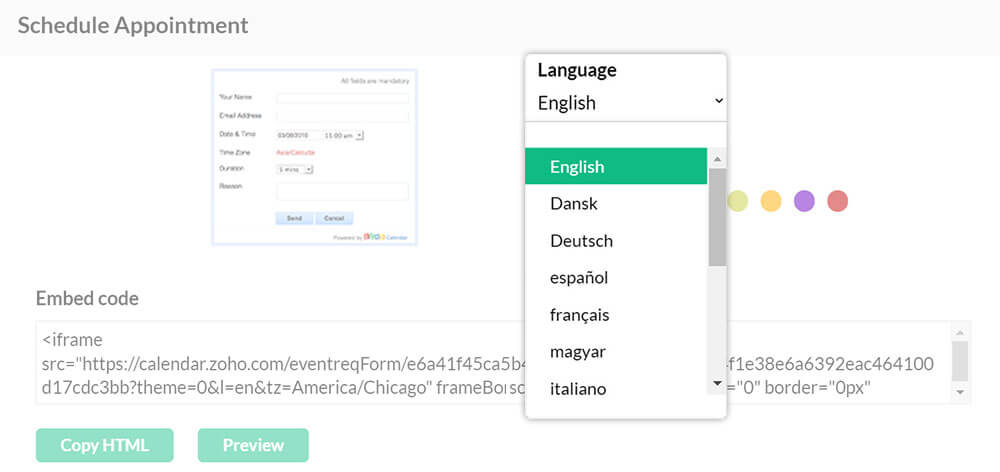
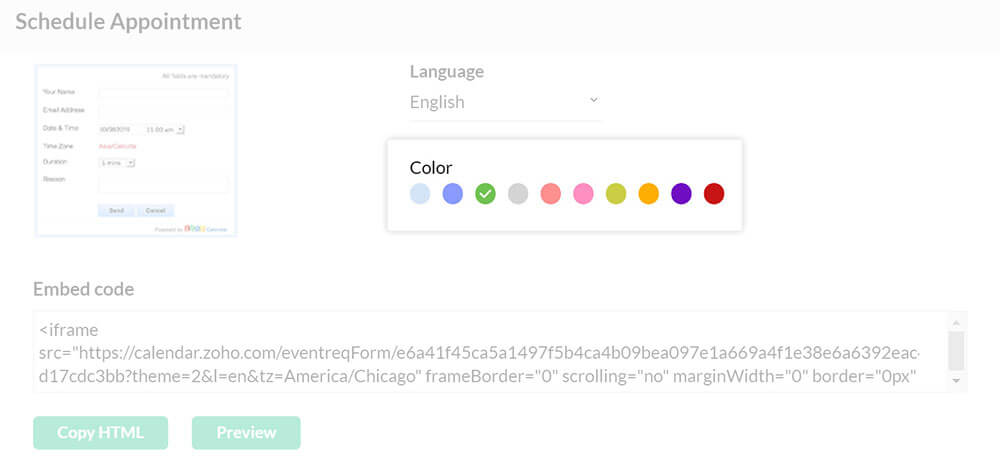
プレビュー機能
Webサイトに埋め込む前に予約スケジューラーをプレビューして、データ、入力項目、選択したデザインのすべてが正しいことを確認します。
適切な言語を選択
Webサイトの使用言語にかかわらず、常に予約リクエストフォームをカスタマイズしてからオンラインで公開できます。要件に応じて、さまざまな言語の選択が可能です。
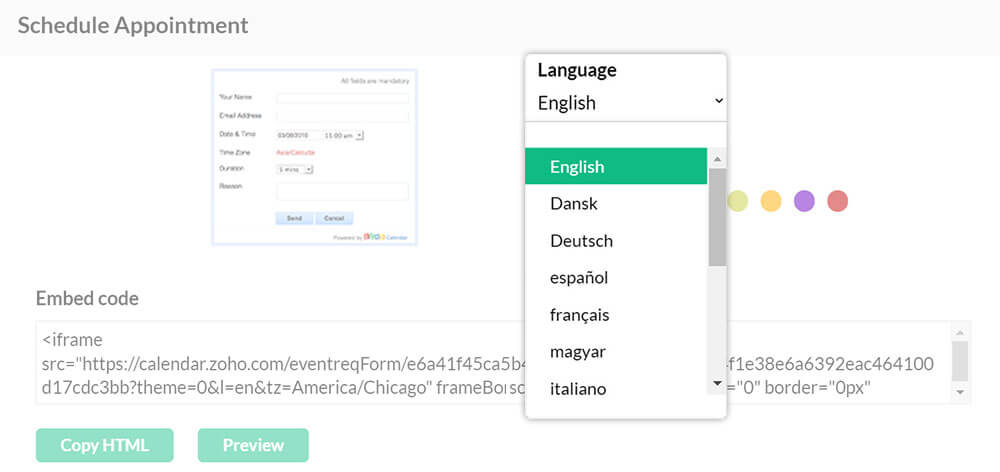
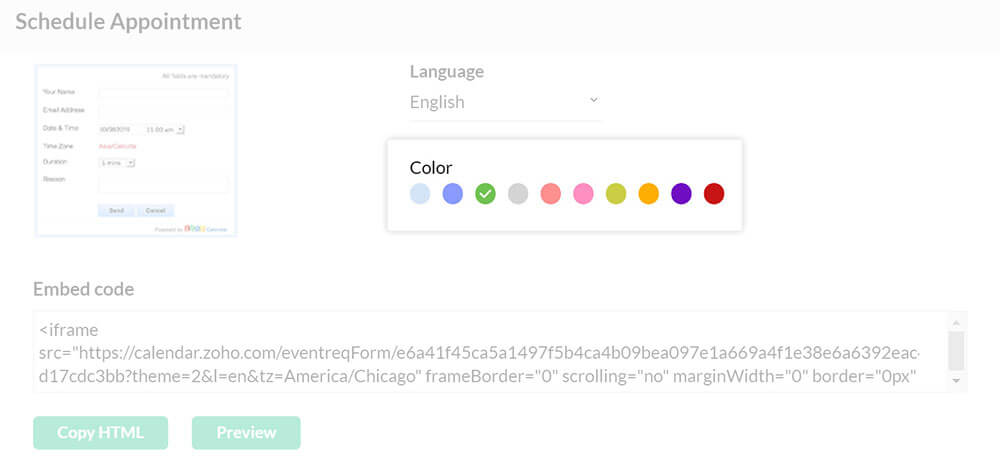
魅力的な外観を設定
予約フォーム作成の際には、定義済みのさまざまな色から選択できます。Webサイトに反映させる前に、フォームをプレビューし、適切な外観が得られているかを確認できます。